
Il est parfois utile de connaître le nombre de coeurs dont dispose le processeur de votre Mac. Ceci permet parfois d’estimer les performances multi-tâche de l’ordinateur et pour les plus techniques de connaître les capacités de parallélisation du Mac. Nous voyons comment obtenir cette information en quelques secondes.
(Note: toutes les images de l’article peuvent être cliquées pour un agrandissement)
Tout d’abord nous allons lancer le Terminal. Nous pouvons le faire par exemple avec Spotlight: c’est la loupe à côté de l’horloge. Cliquez dessus et dans le champs de recherche commencer à taper « Terminal ».
Dès que l’icône du Terminal apparaît dans les réponses, cliquez dessus. Sinon vous pouvez utiliser le Launchpad ou accéder directement à l’application dans le répertoire des Applications.
Le Terminal attends votre commande. Si vous voulez connaître le nombre de coeurs physiques, c’est à dire le nombre de coeurs vraiment gravés sur votre processeur, tapez la commande ci-dessous:
Code à taper:
sysctl hw.physicalcpu
Validez avec Entrée.
Le nombre de coeurs physiques s’affiche.
A présent, pour connaître le nombre de coeurs logiques, information parfois plus utile pour lancer des applications parallélisées, tapez la commande ci-dessous:
Code à taper:
sysctl hw.logicalcpu
Puis validez avec Entrée.
A présent si vous voulez une synthèse d’informations techniques détaillées sur votre processeur, tapez la commande ci-dessous:
Code à taper:
sysctl hw

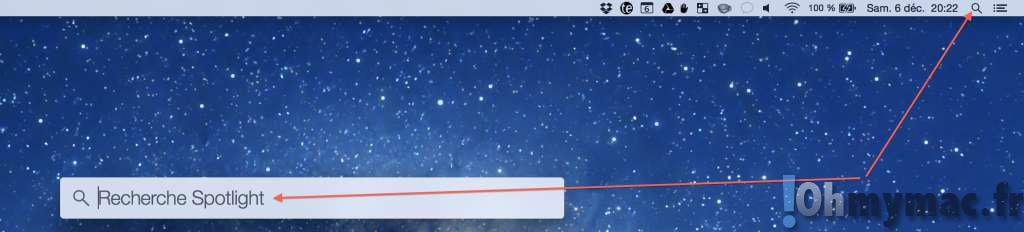
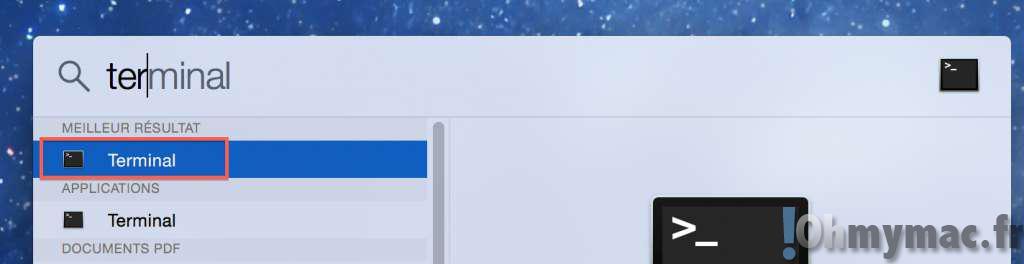
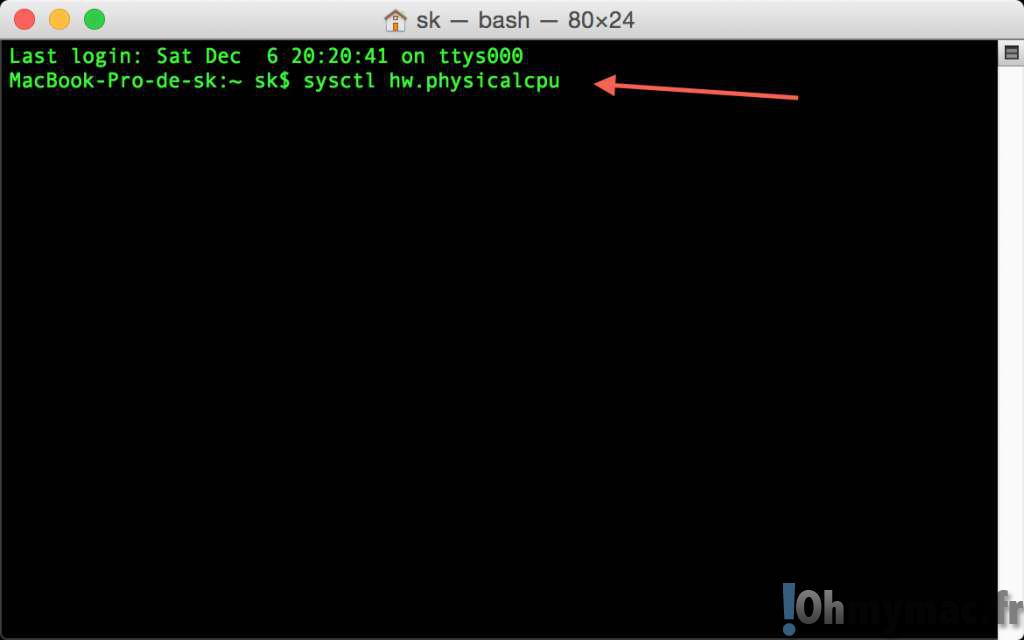
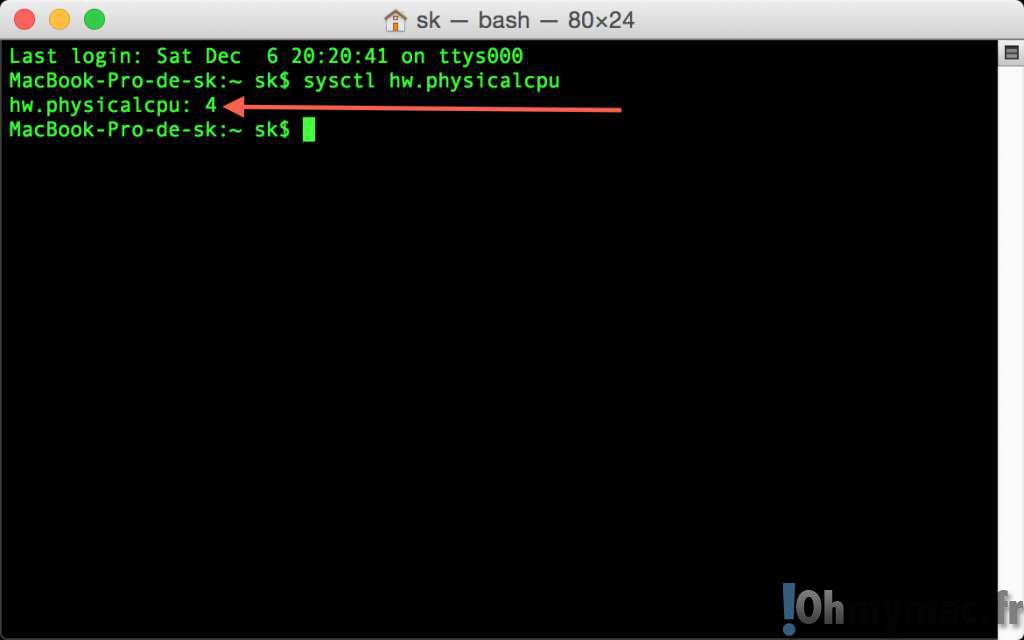
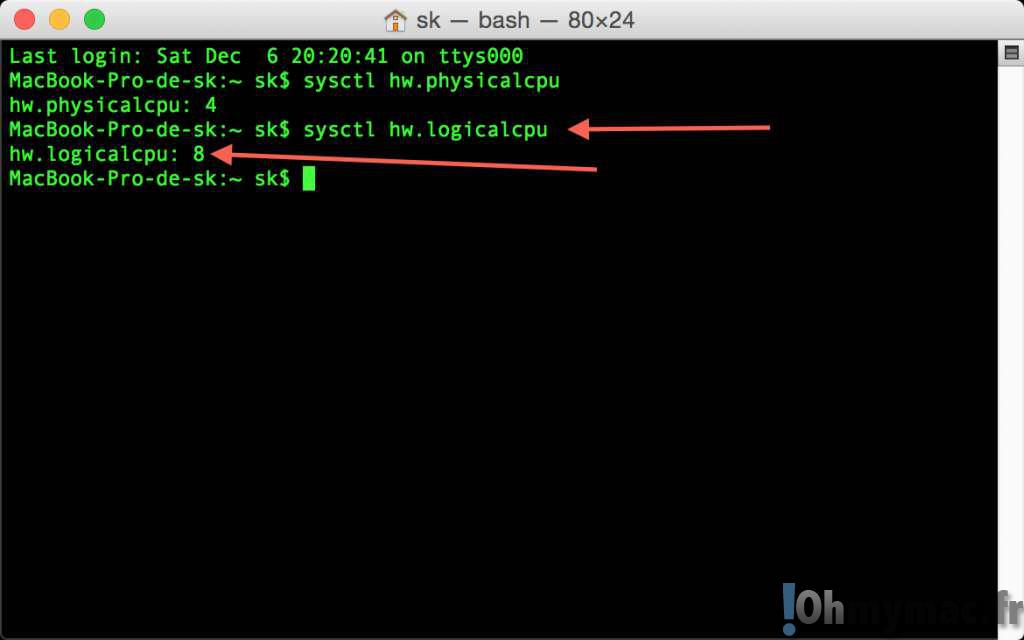
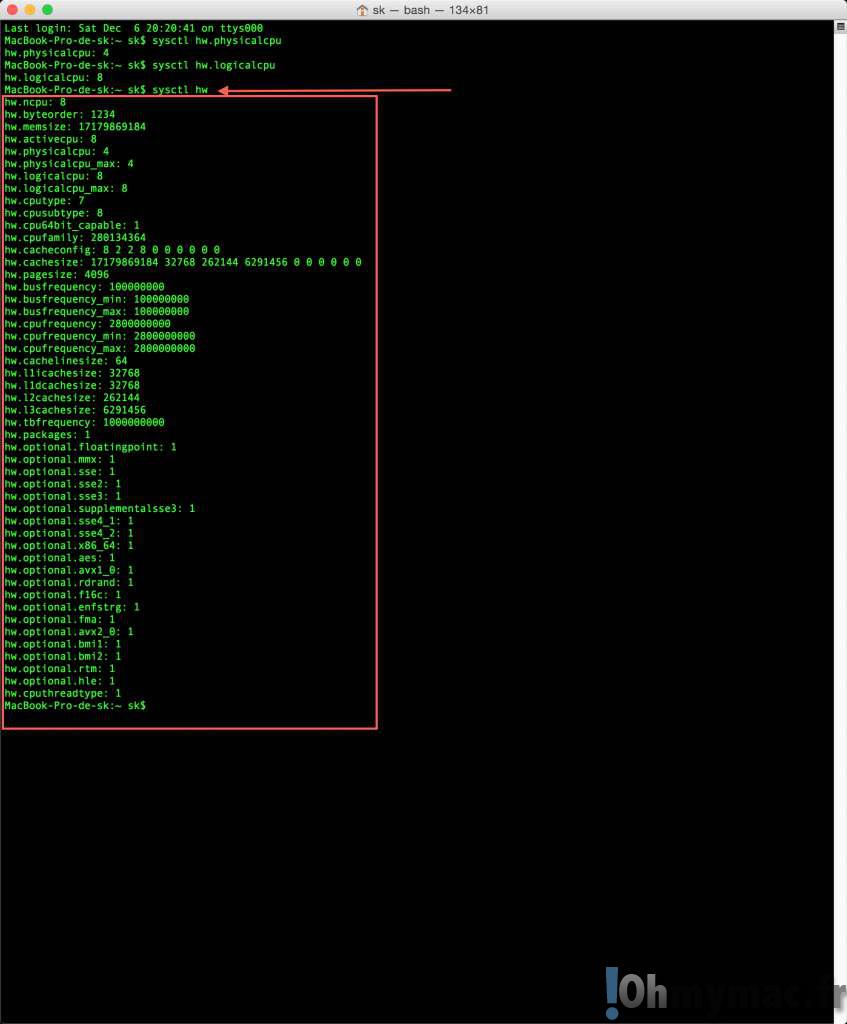








No Comment